Como importar / transferir seus arquivos vCard para iPhone ou iPad facilmente
VCF, abreviação de arquivo vCard, é uma importante fonte de contatos que foram salvas no computador. É um formato de arquivo amplamente utilizado dedicado ao armazenamento de contactos no computador. VCF (.vcf) geralmente inclui as informações de contato em geral, como nome, empresa, cargo, e-mail, número de telefone, endereço, etc .. Durante o período de tempo, é muito importante notar que as diferentes técnicas foram desenvolvidas para que sejam também versátil na natureza para assegurar que os arquivos vCard são transferidas para diferentes telefones / tablets móveis, incluindo iOS, Android e até mesmo dispositivos S60 Nokia. Este tutorial é tudo sobre a transferência de vCard ou de contato arquivos para iPad ou iPhone para se certificar de que eles são utilizados de forma que o usuário requer, sem qualquer questão ou problema.
- Parte 1: Transferência VCF para iPhone com um fácil Way
- Parte 2: Como Remover VCF para iPhone
- Parte 3: Como abrir VCF no iPhone ou iPad
- Parte 4: Escolha certos contatos do arquivo VCF e exportar para iPhone
Parte 1: Transferir VCF para o iPhone com uma maneira fácil
é sem dúvida um dos melhores programas que foram desenvolvidos por Wondershare para exportar dados formam iPhone e iPad. Ele ajuda você a transferir arquivos do iPhone para PC ou PC para o iPhone ou entre quaisquer iDevices. É capaz de transferir todos os tipos de arquivos de iPhone para qualquer outro dispositivo. Há tantas vantagens de usar esta peça de tecnologia incrível e algumas das vantagens são as seguintes:
- TunesGo pode transferir todos os seus contatos móveis a qualquer iDevice.
- Ele é capaz de encontrar e apagar-se todos os contatos duplicados, sem qualquer problema.
- Ele pode transferir contatos em lote, para que os usuários não precisam para transferi-los um por um o que economiza um monte de esforços e tempo para os usuários.
- Você pode tomar versão de teste gratuita do software em primeiro lugar, se ele funciona bem para você, então você pode ir para a versão paga.
- TunesGo é capaz de converter iPhone 6s fotos ao vivo de imagem GIF para.
- Além de contatos, pode transferir todos os tipos de dados para o iTunes e do iTunes para o iPhone.
- Você pode editar, apagar ou adicionar novos contatos diretamente da interface do usuário do TunesGo.
- Capaz de transferir seus áudio, vídeo, arquivos multimídia diretamente aos iTunes.
- converter automaticamente formato não suportado para o formato de dispositivo suportado.
- Exportar toda a lista de reprodução, uma vez assim não há necessidade de transferir canções, uma a uma.
Passos sobre como importar vCard para iPhone usando Wondershare TunesGo
Passo 1 Baixar TunesGo a partir do seguinte link fornecido e instalá-lo no computador.
Passo 2 Depois de baixar e instalar TunesGo, conecte seu iPhone com o PC usando um cabo USB, então TunesGo irá detectar automaticamente o dispositivo.

Passo 3 Clique em Informação na parte superior da interface principal, você vai para o Contactos > Local janela por padrão. E clique em Importar > " do arquivo vCard " no menu superior.
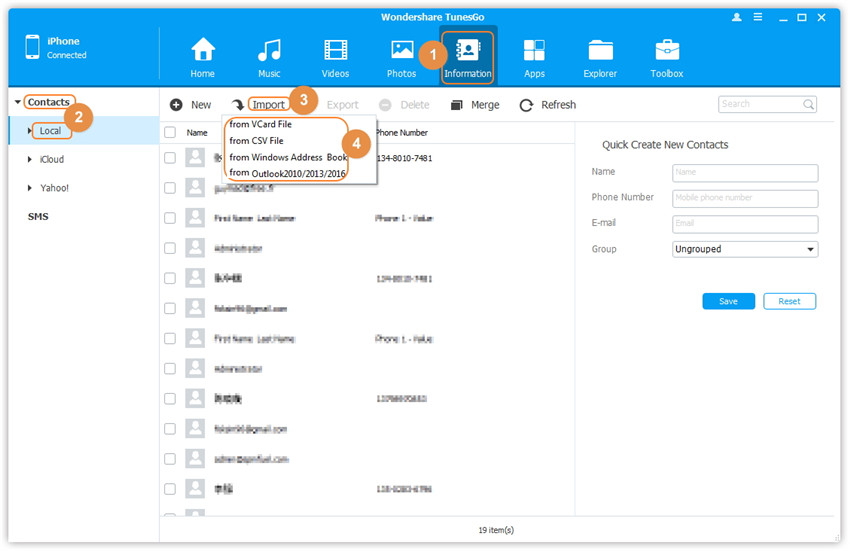
Passo 4 A janela pop-up, clique em Procure para localizar e selecionar o arquivo de importação no seu computador e clique em Abrir para carregar o arquivo, em seguida, clique em OK para iniciar a importação de contatos para iPhone.
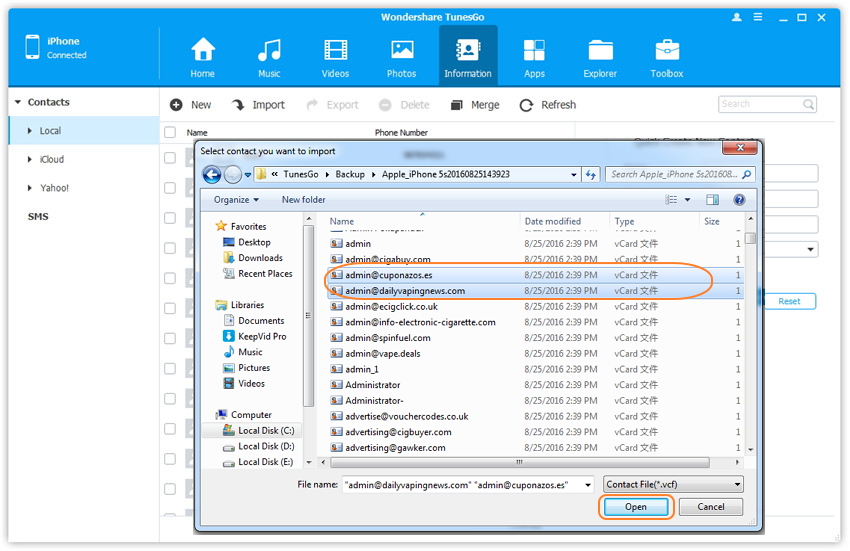
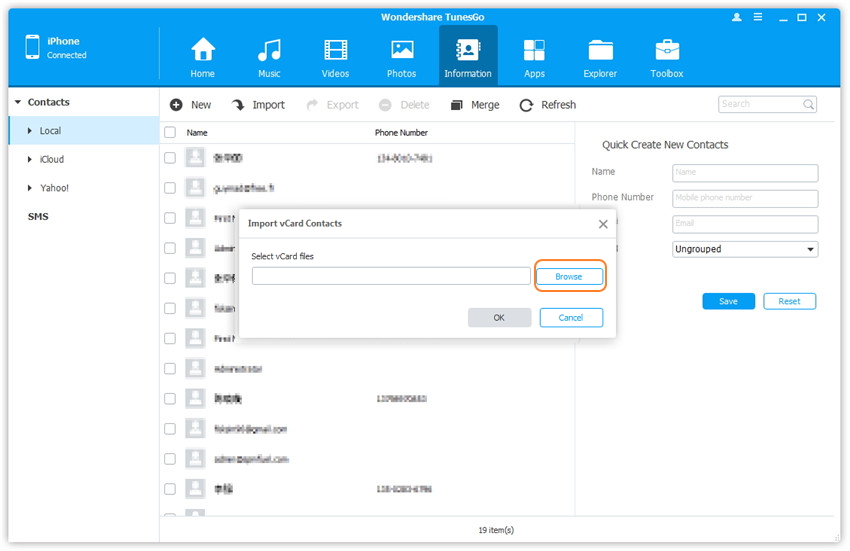
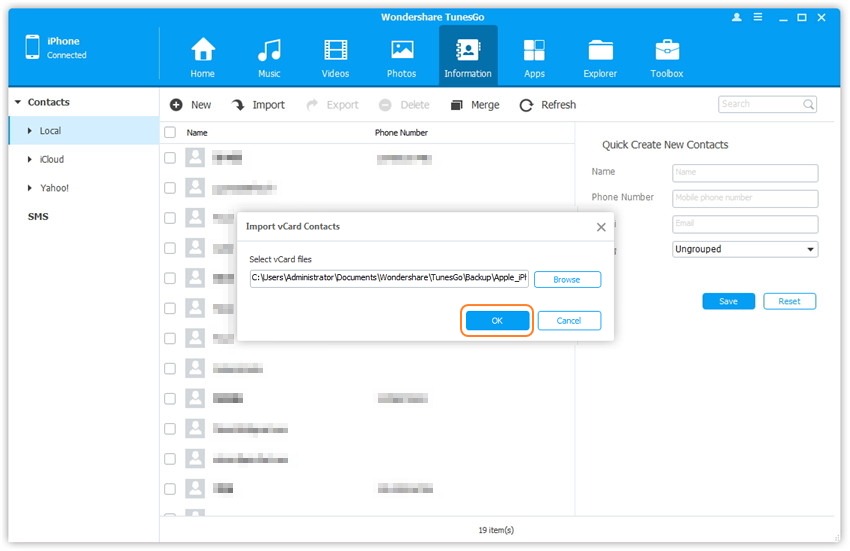
Parte 2: Como Remover VCF para iPhone
E-mail contatos para iPhone é provavelmente o melhor e o método mais fácil para salvar seus contatos on-line e usa-los em qualquer lugar a qualquer hora mais tarde. Com este método, os usuários não precisa instalar nenhum software para fazer backup dos vCards ou há necessidade de instalar qualquer software de terceiros. Emailing vCard é o melhor para salvar e compartilhar vCard porque você pode enviar e salvá-los on-line para usar a qualquer hora em qualquer lugar, você pode acessá-los a partir do e-mail.
A seguir estão os passos que você pode seguir para enviar e-mail o seu vCard para iPhone.
Passo 1 Para o correio electrónico vCard para o iPhone, em primeiro lugar, os usuários precisam para visitar Configuração do iPhone e clique em iCloud opção no Ambiente.
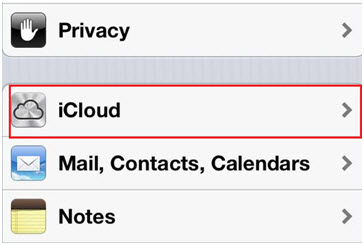
Passo 2 Os usuários precisam se certificar de que guia com o nome Contatos está ligado a ir na próxima tela. Em seguida, clique em "Merge", que irá reunir os seus contatos com o iCloud.
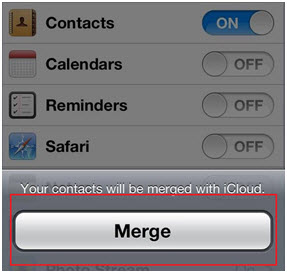
Passo 3 Então visite www.icloud.com e digite seus dados de login e aperte enter.
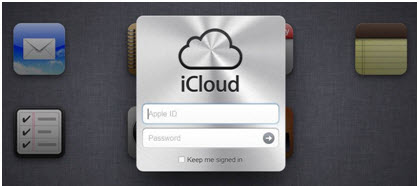
Passo 4 Depois de ter registrado no iCloud, então clique os contatos após o login iCloud.
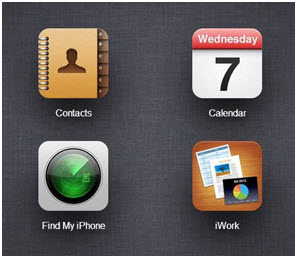
Passo 5 Finalmente, clique no Configuração na parte inferior da janela iCloud. Quando você clicar nele, então você pode ver a opção de "Exportar vCard". Clique nele, então você pode encontrar o seu vCard onde guardou-lo.
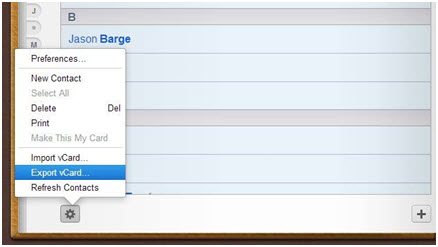
Parte 3: Como abrir VCF no iPhone ou iPad
Passo 1 Uma vez que o arquivo vCard é salvo no sistema, os usuários visitar qualquer um serviço de e-mail que você está usando, como o Gmail, Yahoo ou qualquer outro. Nós estamos indo discutir como exemplo, que um usuário está usando o Gmail como seu ID e-mail. Abra esse ID de e-mail sobre o dispositivo no qual você deseja acessar seu vCard. O e-mail será exibido como segue:
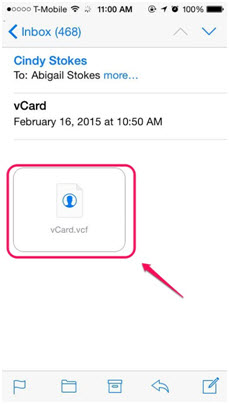
Passo 2 Depois de ter batido no arquivo vCard, em seguida, aparece o seguinte e isso significa que você abriu o seu vCard no seu iPhone.

Parte 4: selecionar determinados contatos do arquivo VCF e exportar para iPhone
Em outras palavras, ele também pode ser chamado como editar o arquivo FCR de acordo com o requisito de os utilizadores. Se você quiser editar o arquivo vcf para torná-lo perfeito de acordo com suas necessidades, então você pode seguir os seguintes passos.
Passo 1 Para editar o seu vCard, em primeiro lugar você precisa de um vCard a utilidade XLS para fazê-lo. Você pode baixar esses utilitários a partir de qualquer website. Há tantos sites disponíveis através da internet para fazê-lo.
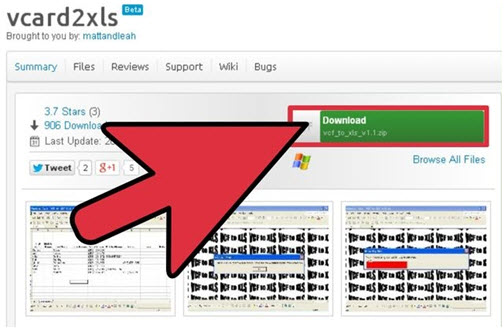
Passo 2 Depois de ter baixado e instalado, abra-o no seu sistema.
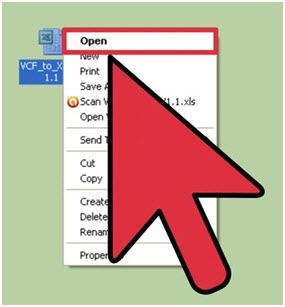
Passo 3 Depois de abri-lo, uma janela do prompt será aberto e nesta janela você precisa clicar em OK botão.
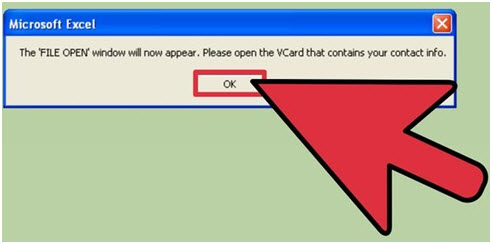
Passo 4 Agora, aqui os usuários têm para selecionar o arquivo .vcf ou vCard que deseja editar. Localize o arquivo nesta janela e clique em Abrir .
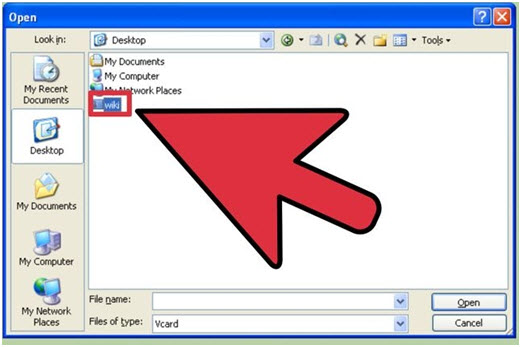
Passo 5 Depois de selecionar o arquivo, os usuários precisam para exportar o arquivo indo no Menu > Exportar. Você precisa alterar o nome deste arquivo e salve este arquivo como CSV (delimitado por vírgulas)
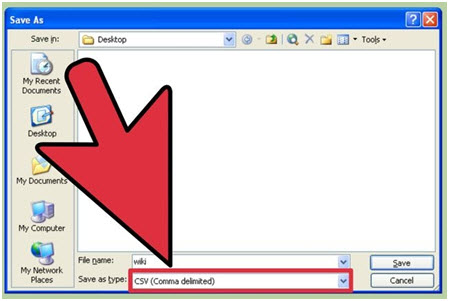
Passo 6 Utilizando a metodologia e-mail que foi explicado acima, o usuário pode então transferir o arquivo editado para o iPhone com a ajuda do e-mail. Os contactos podem então ser abertos e visualizados de acordo com o procedimento que foi mencionado no início deste tutorial.
